如何使用具有多個條件的 VLOOKUP
已發表: 2022-12-20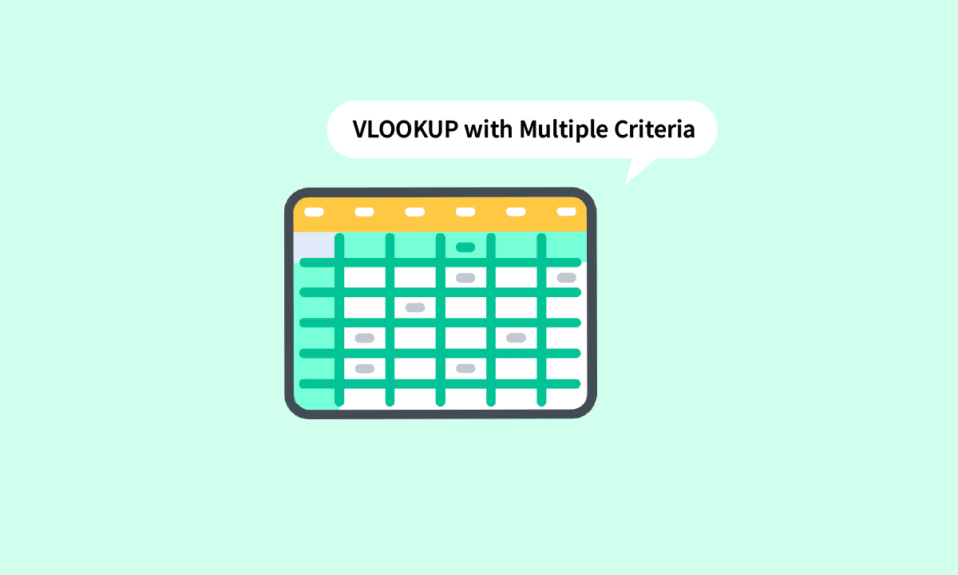
幾乎沒有人從未遇到過使用 Microsoft Excel 工作的情況。 人們可以繼續談論使用該軟件的優勢。 從小型企業到大型企業,MS Excel 成為每個人的首選應用程序。 在眾多功能中,VLOOKUP 是突出的功能之一,它為擁有大量數據的用戶節省了時間。 您可以使用 2 個標准或多個標准進行 VLOOKUP 嗎? 好吧,我們已經為您準備好了。 在本文中,您將了解如何使用兩種方法將 VLOOKUP 與多個條件一起使用,包括將 VLOOKUP 與多個條件幫助程序列一起使用。
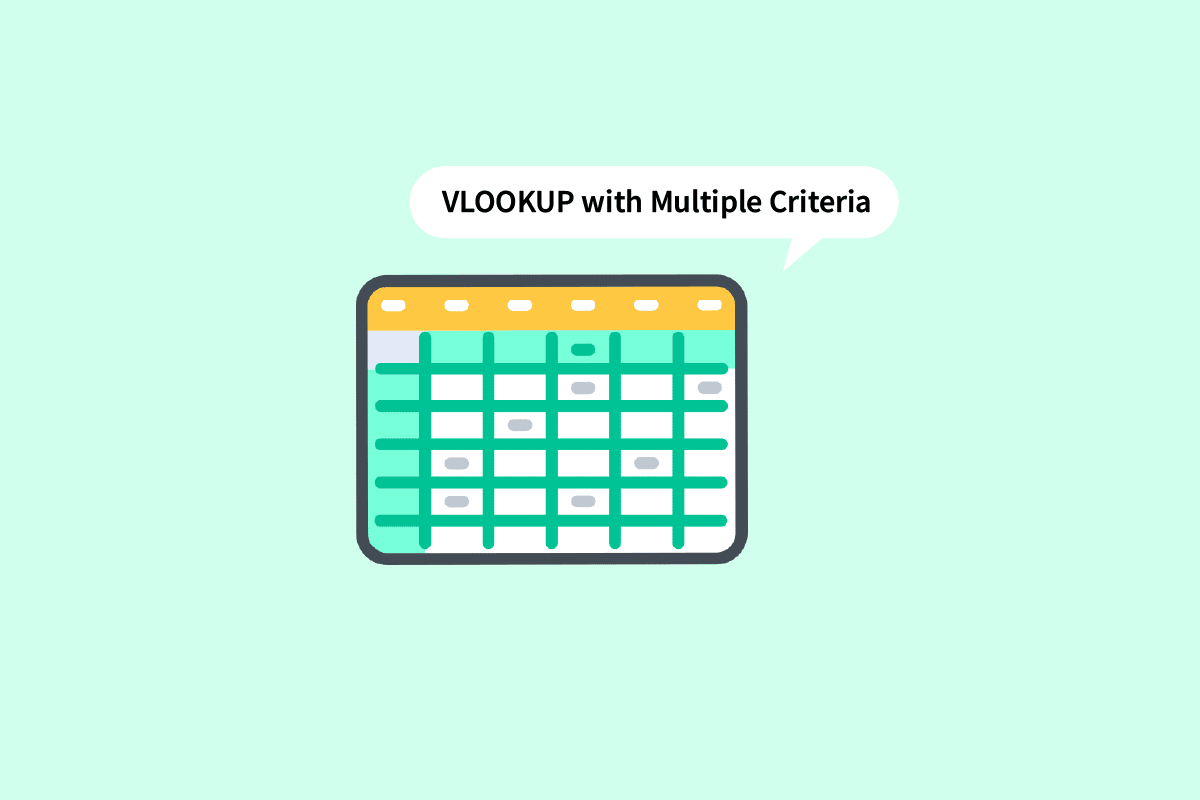
內容
- 如何使用具有多個條件的 VLOOKUP
- Excel 中的 VLOOKUP 是什麼?
- 您可以使用 2 個條件進行 VLOOKUP 嗎?
- 如何使用具有多個條件的 VLOOKUP?
- 方法 1:使用輔助列
- 方法二:使用CHOOSE函數
如何使用具有多個條件的 VLOOKUP
繼續閱讀以找到詳細解釋如何使用具有多個條件的 VLOOKUP 的步驟,並提供有用的插圖以更好地理解。
Excel 中的 VLOOKUP 是什麼?
VLOOKUP 是術語Vertical Lookup的縮寫。 它是 MS Excel 的內置功能,使用戶能夠通過垂直搜索工作表來查找特定值。 這是通過使用一個簡單的公式來完成的,該公式是:
=VLOOKUP (lookup_value, table_array, col_index_number, [range_lookup])
這裡,
- lookup_value :這是您要在數據中查找的值。
- table_array :它指定存在所需值的數據的位置。
- col_index_number :它指的是我們要從中獲取返回值的列號。
- range_lookup :它由兩個選項組成。 第一個是TRUE ,選擇這意味著您正在尋找近似匹配。 第二個是FALSE,選擇這意味著你正在尋找一個完全匹配。
另請閱讀:Excel 中行和列的區別
您可以使用 2 個條件進行 VLOOKUP 嗎?
是的,您可以使用 2 個條件或更多條件進行 VLOOKUP。 VLOOKUP 函數可以在使用多個條件的兩種不同方法中使用。 一種是具有多個 Criteria 輔助列的 VLOOKUP,另一種是具有使用 choose 函數的多個 Criteria 的 VLOOKUP。 閱讀本文以了解它。
如何使用具有多個條件的 VLOOKUP?
讓我們繼續討論您在想知道如何使用具有多個條件的 VLOOKUP 時可以使用的方法。
方法 1:使用輔助列
當您必須在多個條件中查找值時,它是可以使用的方法之一。 具有多個條件幫助列的 VLOOKUP 要求您執行以下步驟。
注意:在下面提到的步驟中,我們將使用第 1、2 和 3 學期學生的數學和科學成績。所有學期的數學成績匯總在一起。 我們會在右側表格中的名字旁邊找到每個學期的數學分數。
1. 打開包含所需數據的 MS Excel文件。
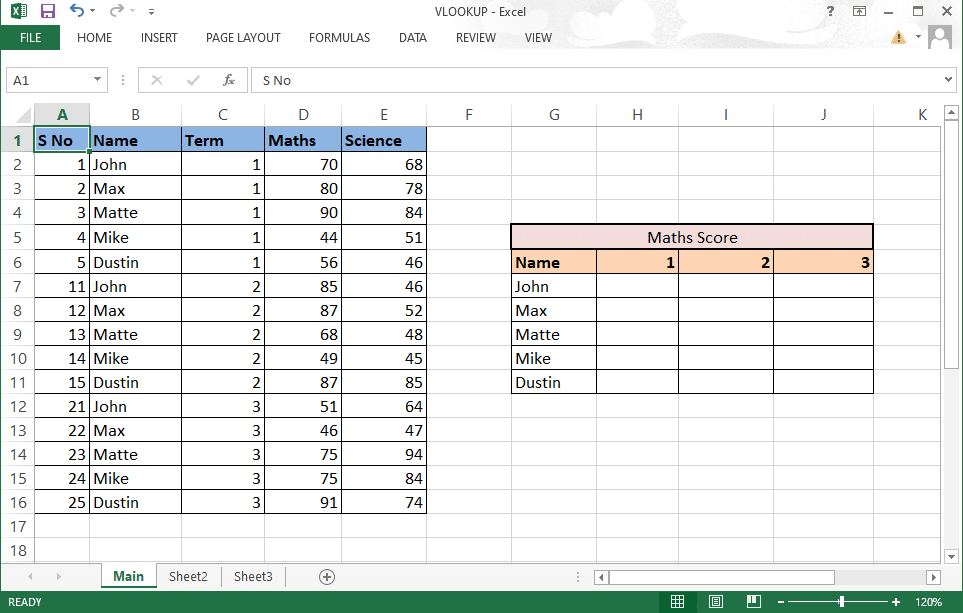
2. 在要合併的兩列之間插入一個新列。
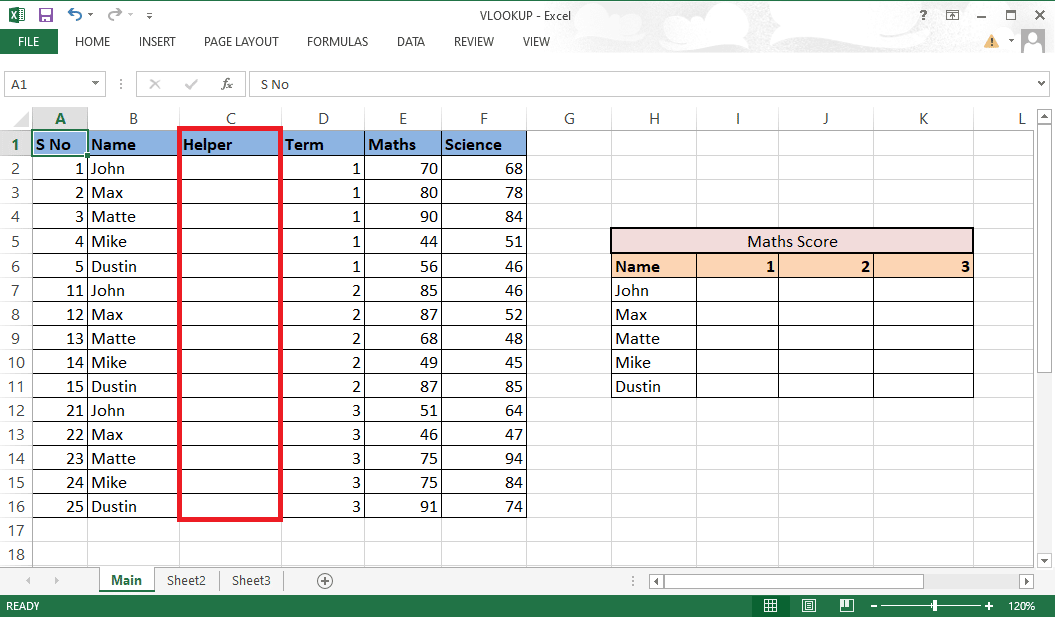
3. 使用與號 (&) 和分隔符( ,) 以及=B2&”,”&D2公式組合B 列和 D 列。
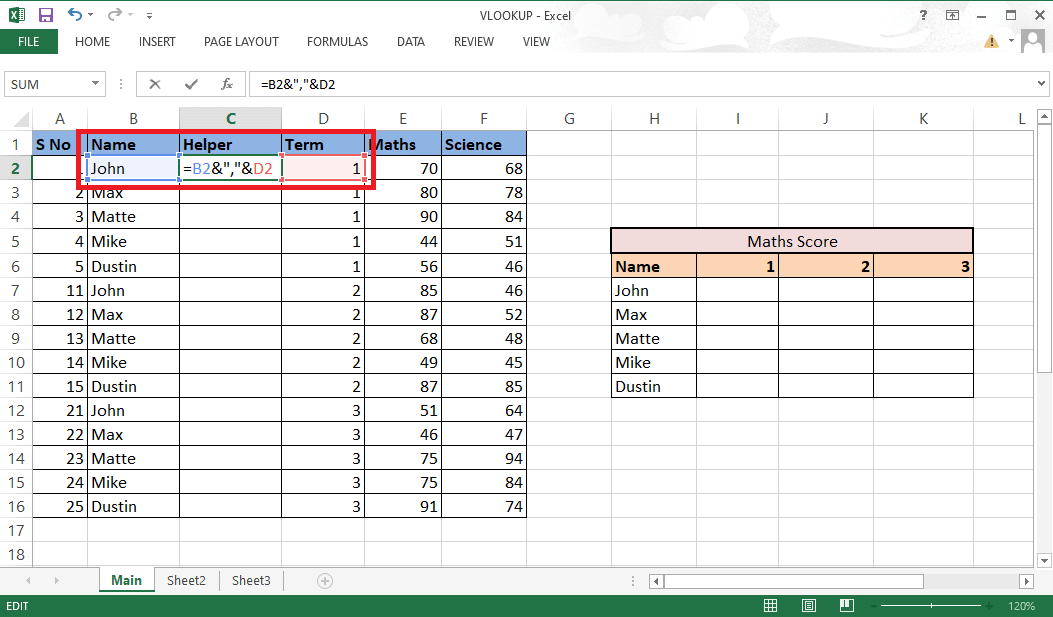
4. 按鍵盤上的Enter 鍵查看組合結果。
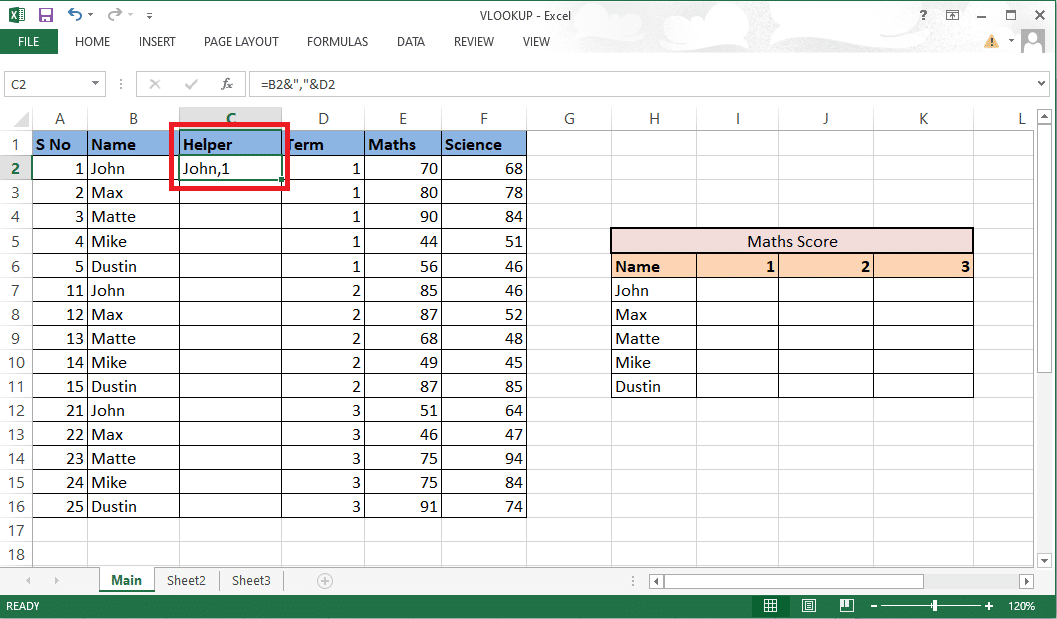
5. 將公式拖到整列以合併其餘單元格。
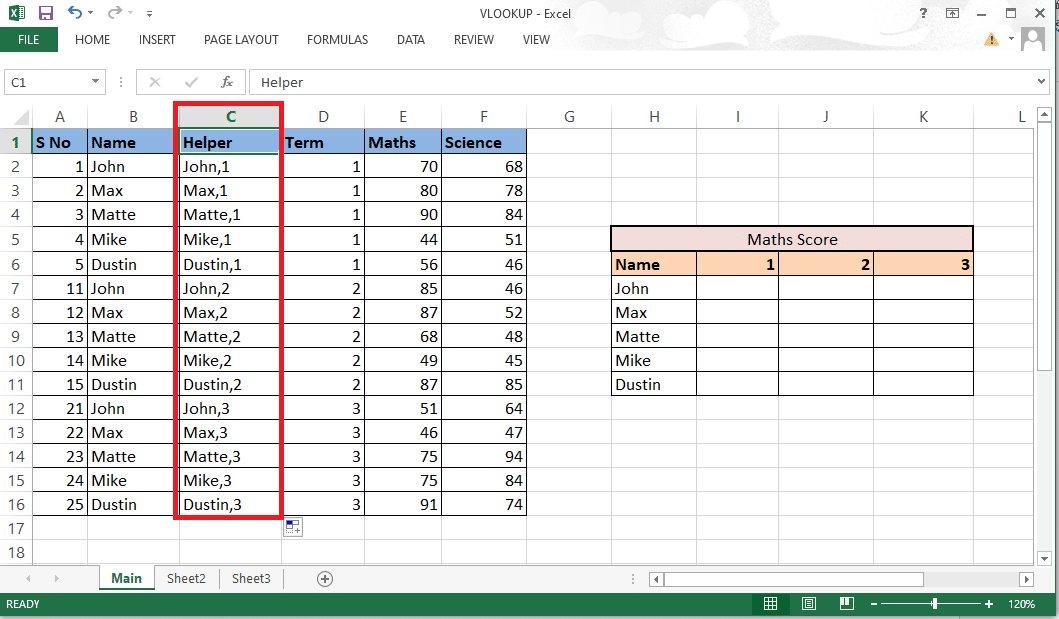
6. 在需要分數的位置輸入VLOOKUP 公式。 您還可以在公式欄中查看和編輯公式。
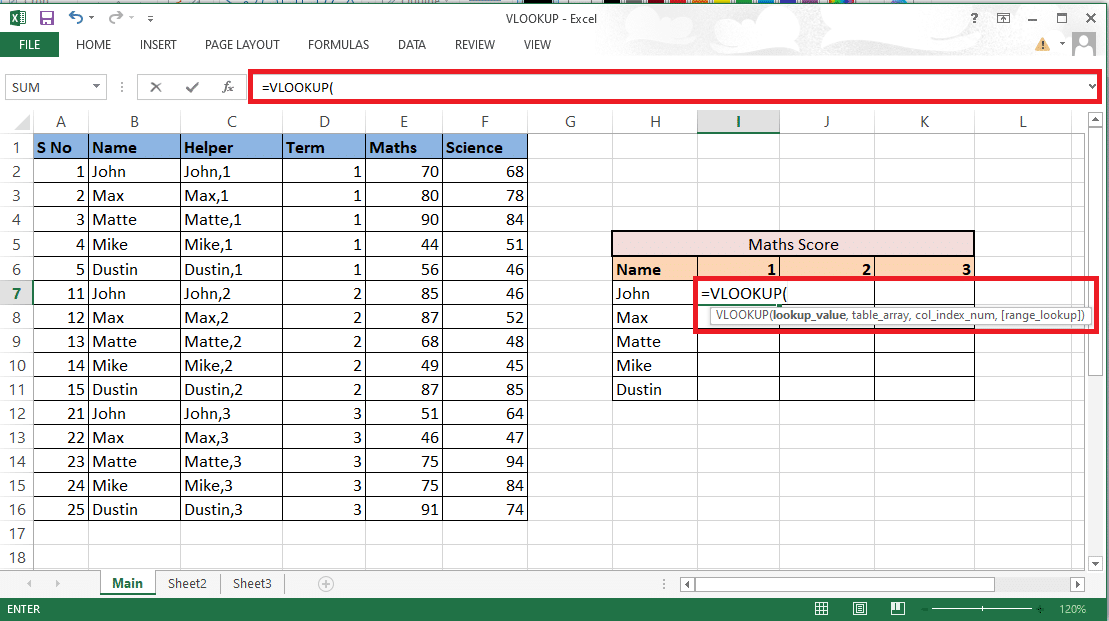
7. lookup_value將包括單元格H7和I6作為參考。 將公式寫為H7&”,”&I6 。
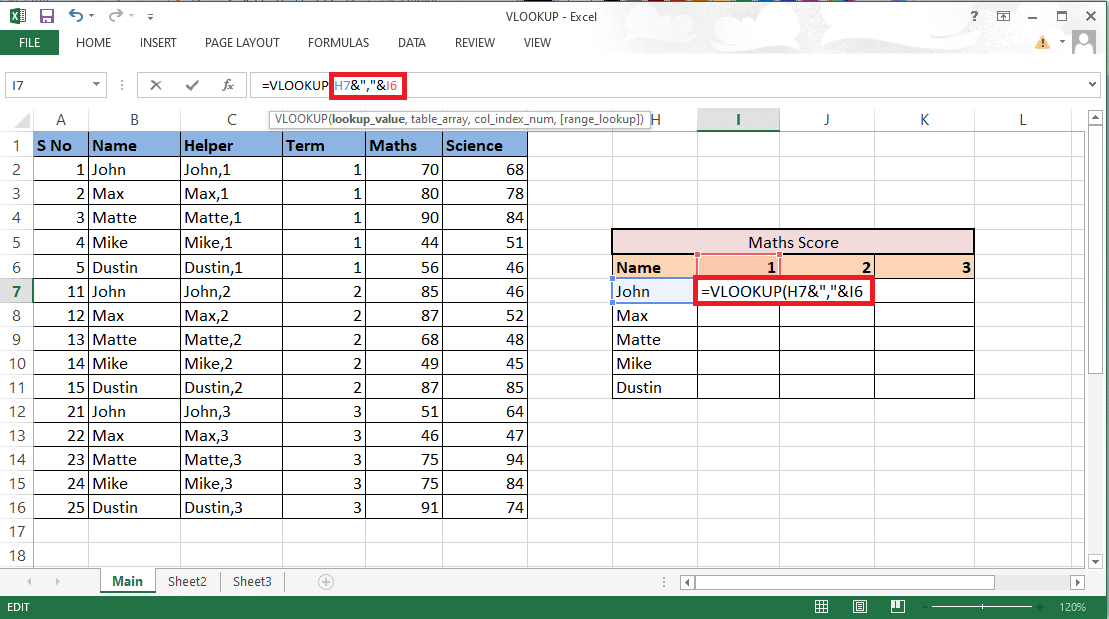
8. 相應地鎖定行和列,因為我們還需要填寫其餘詳細信息。 按F4鍵鎖定H 列和第 6 行,以繼續使用具有多個條件的 VLOOKUP。
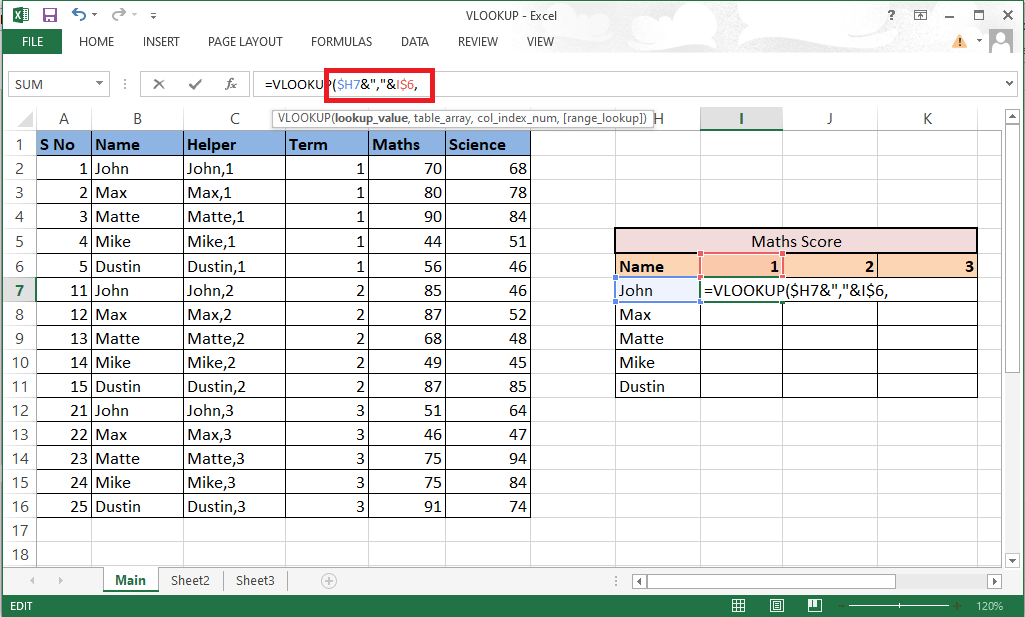
9. 通過添加逗號 (,)移動到下一個參數table_array 。
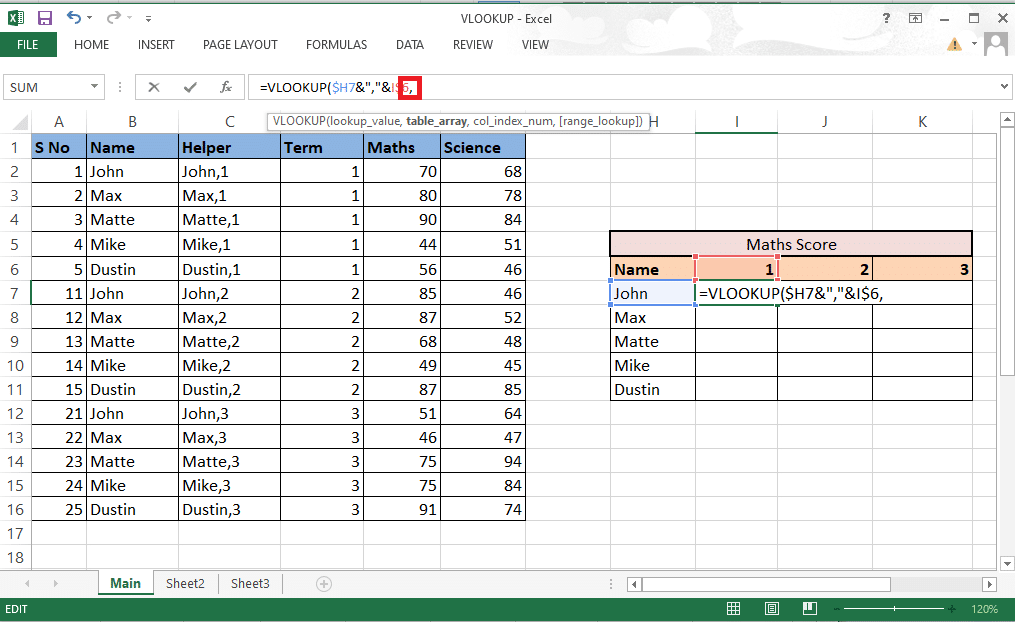
10. 選擇包含所需值的行和列。
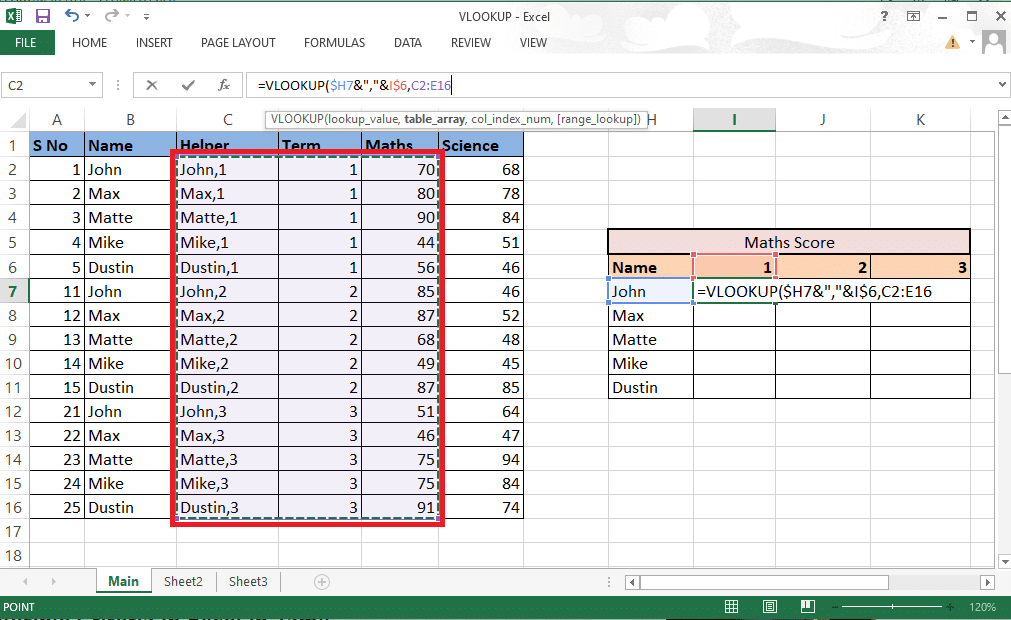
11. 按F4鍵鎖定單元格引用。
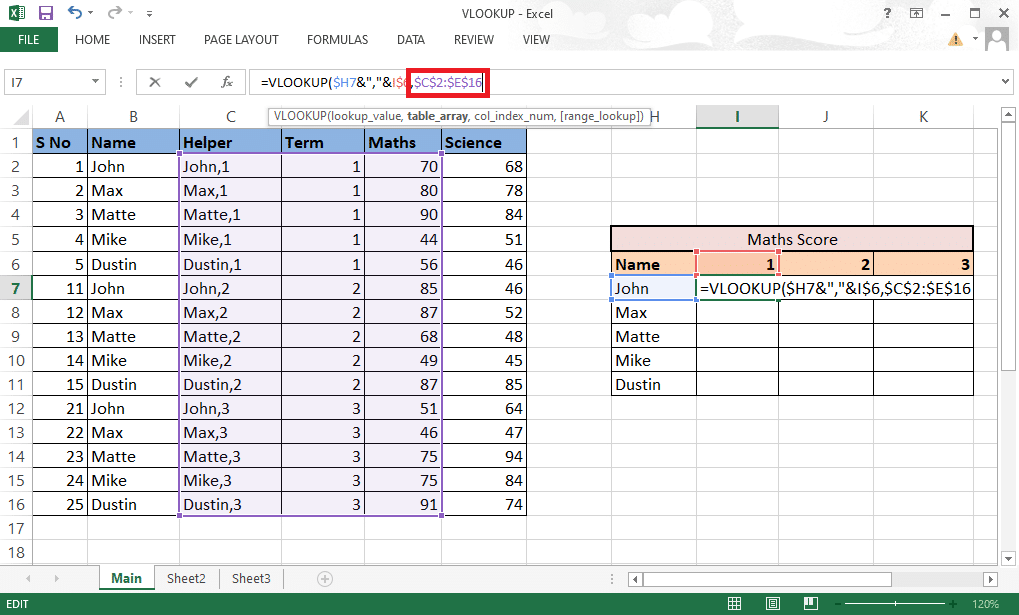
12. 添加逗號 (,)並移至下一個參數: col_index_num 。
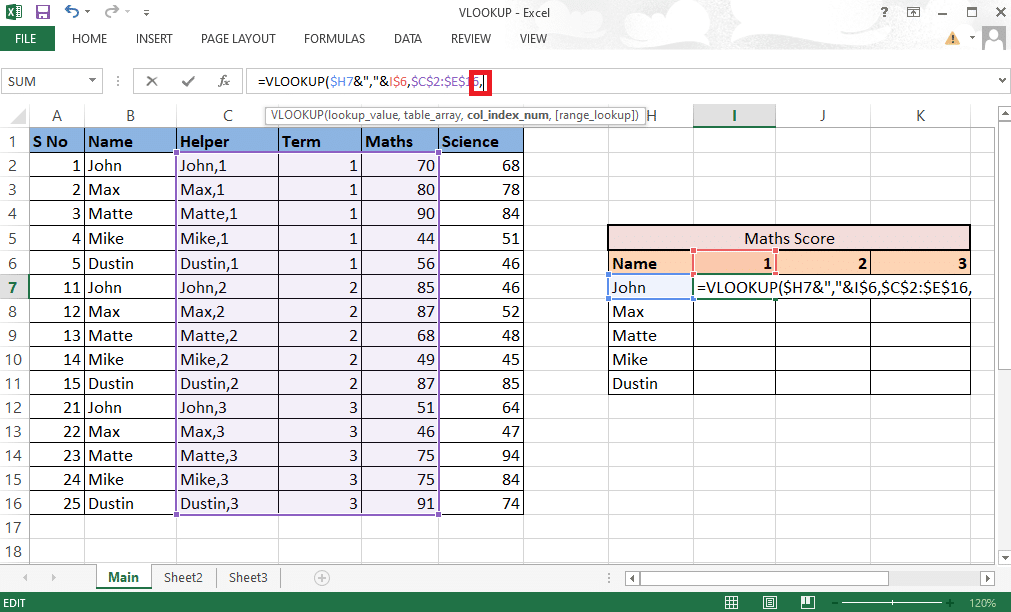
13. 提及表格數組中給出所需值的列號。 在這裡,數學列位於第3位。 在公式欄中鍵入3 。
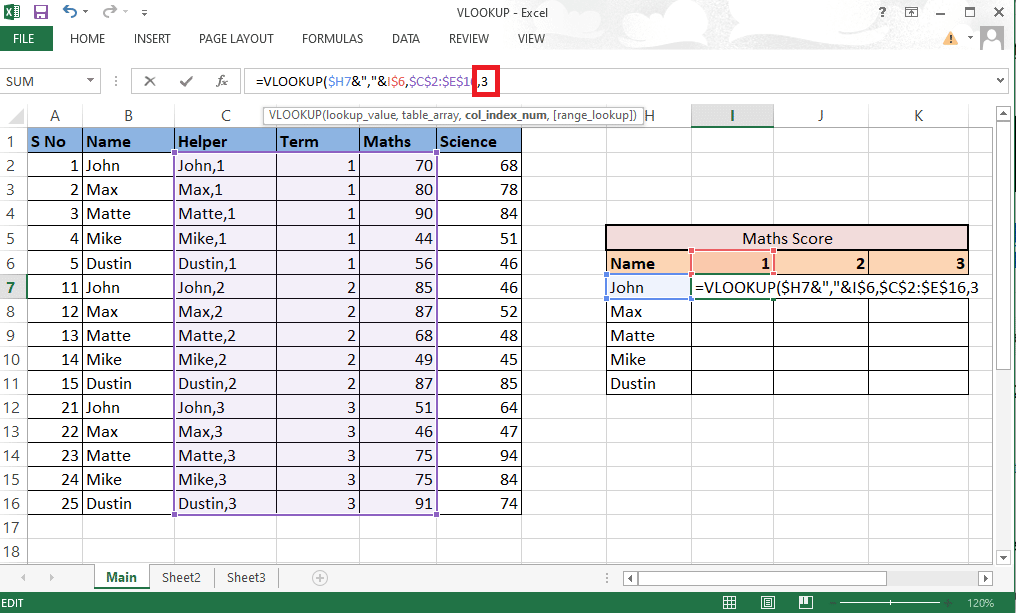
14. 鍵入逗號 (,)移動到下一個參數range_lookup 。
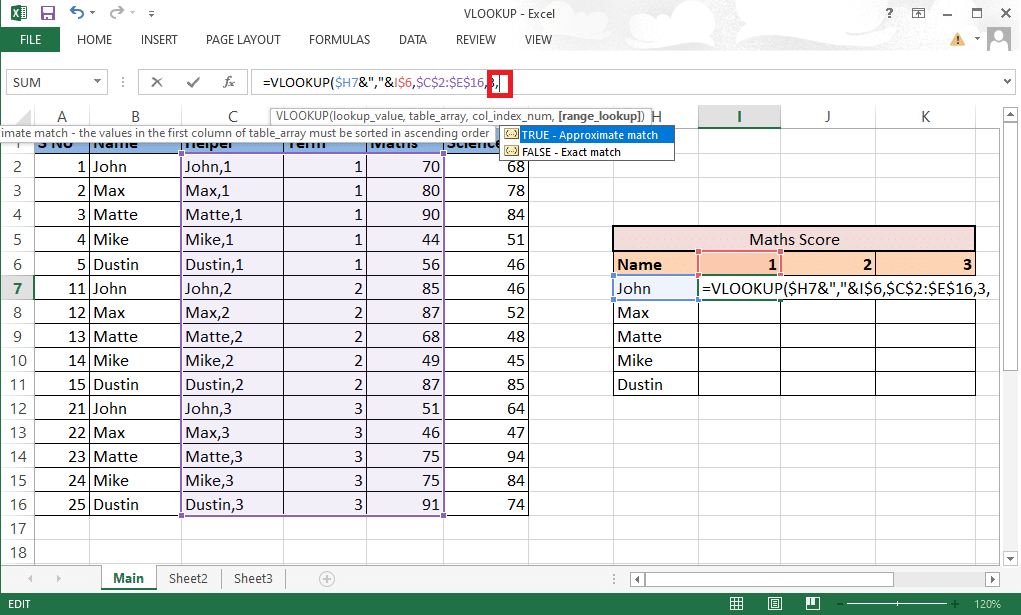
15. 選擇FALSE – 完全匹配選項以繼續獲取正確的值。
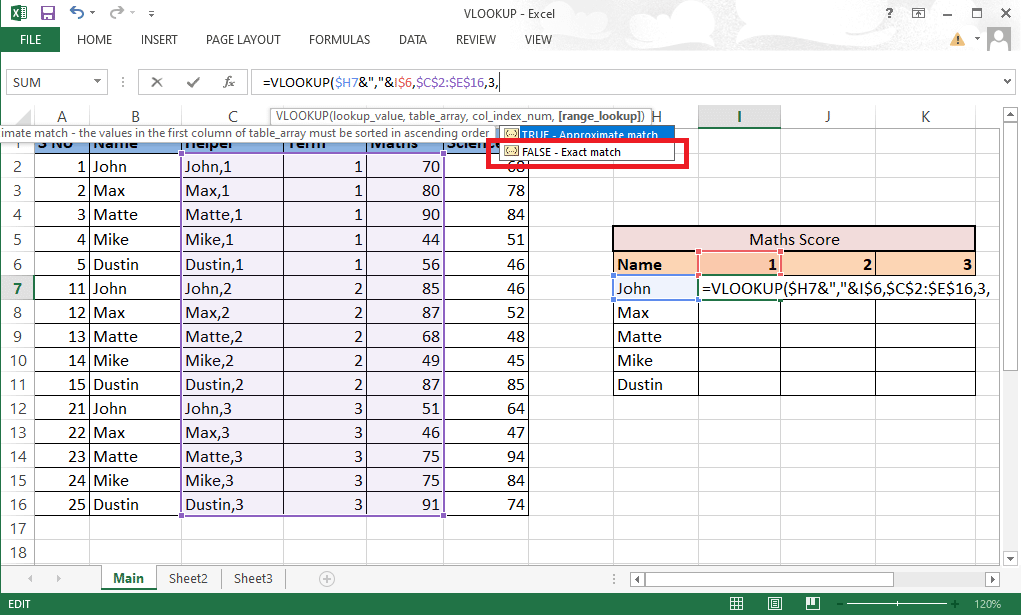
16. 完成公式後關閉括號。
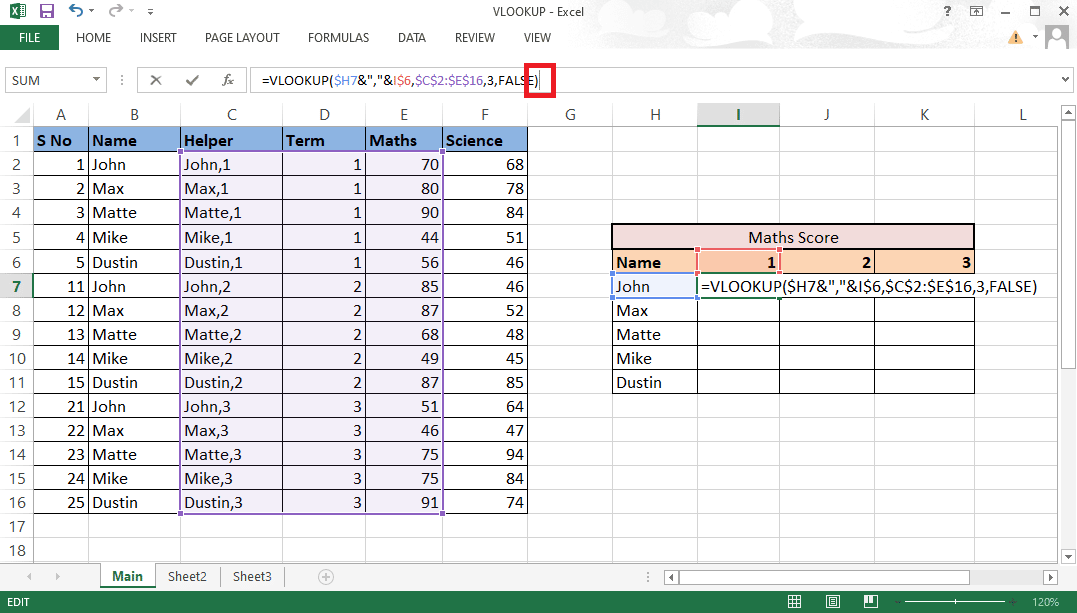
17. 按Enter獲取第一個值。
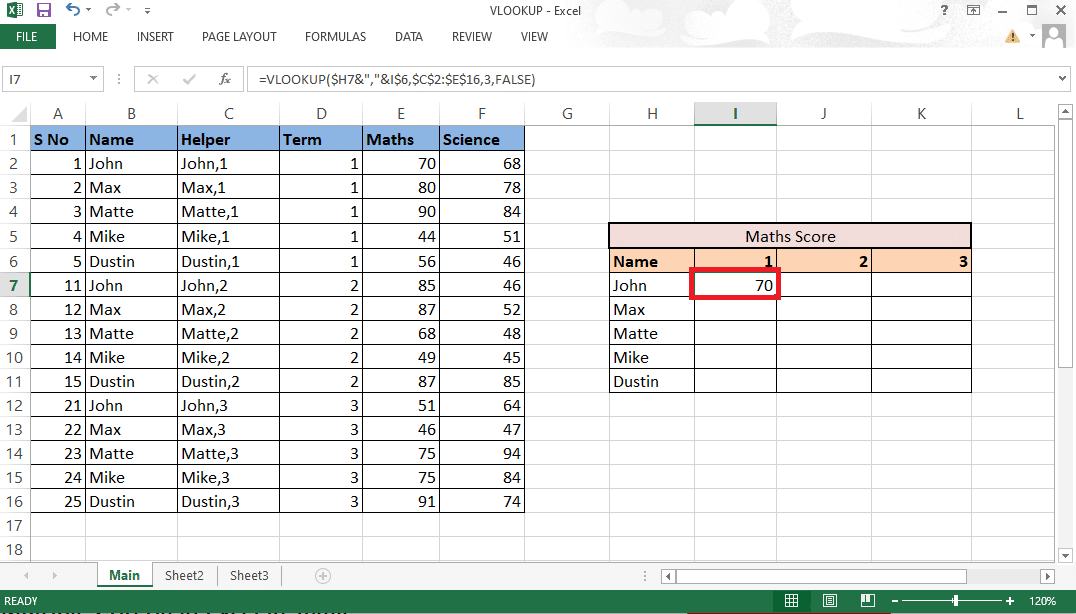

18. 將公式拖過表格以獲得所有需要的詳細信息。
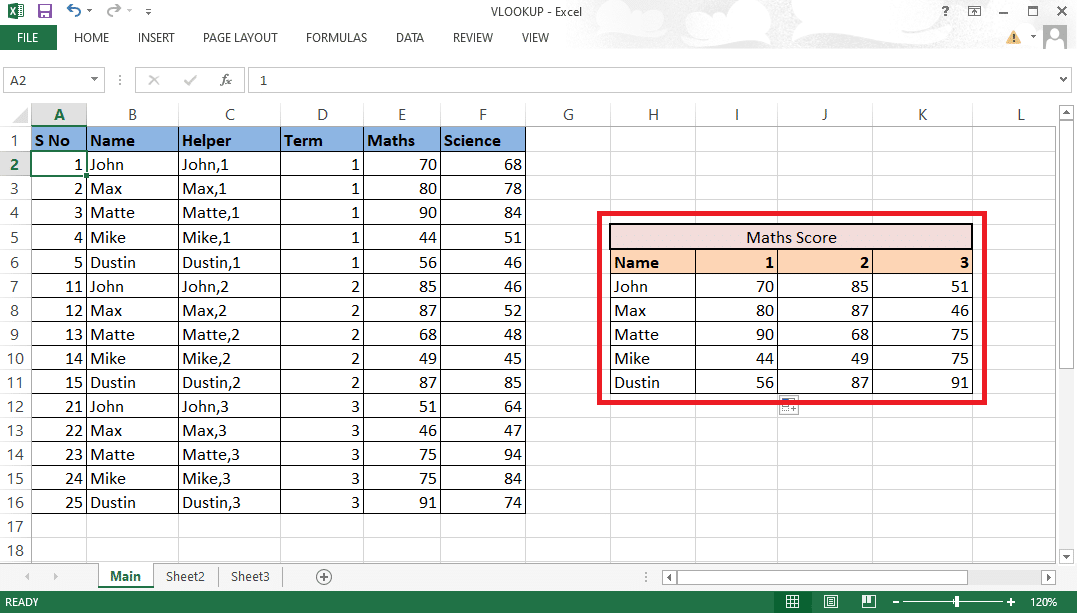
這些步驟必須澄清您對問題的疑慮,您可以使用 2 個條件進行 VLOOKUP 嗎?
另請閱讀:如何在 Excel 中不使用公式複制和粘貼值
方法二:使用CHOOSE函數
您還可以暗示此方法使用 Choose 函數將 VLOOKUP 與多個條件一起使用。 與上述方法不同,您在這裡不需要輔助列。 您可以輕鬆地使用 Choose function 選項來使用具有多個條件的 VLOOKUP。 按照下面提到的步驟使用具有多個條件的 VLOOKUP。
1. 導航到包含所需數據的MS Excel 文件。
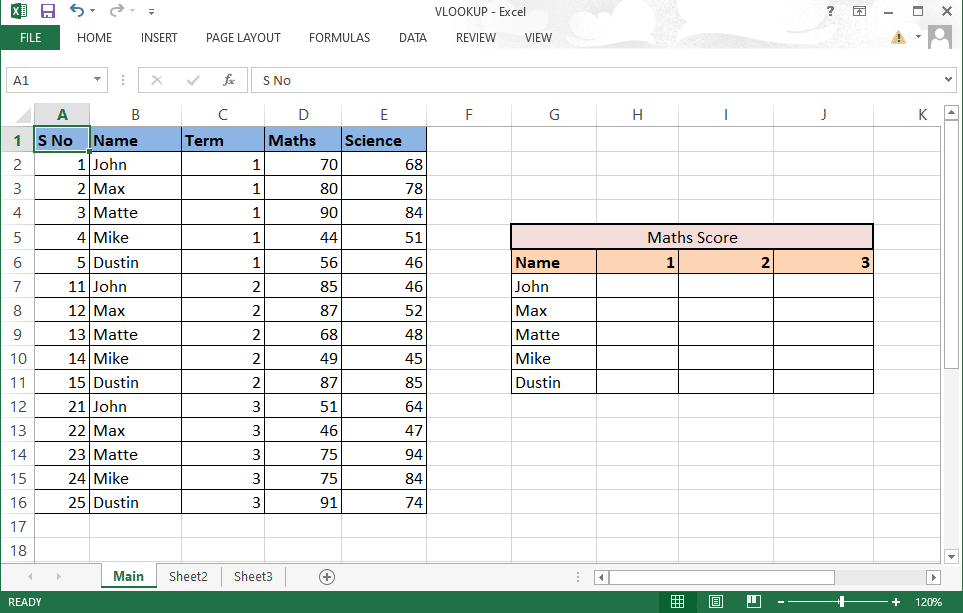
2. 在所需的單元格中輸入VLOOKUP 公式。
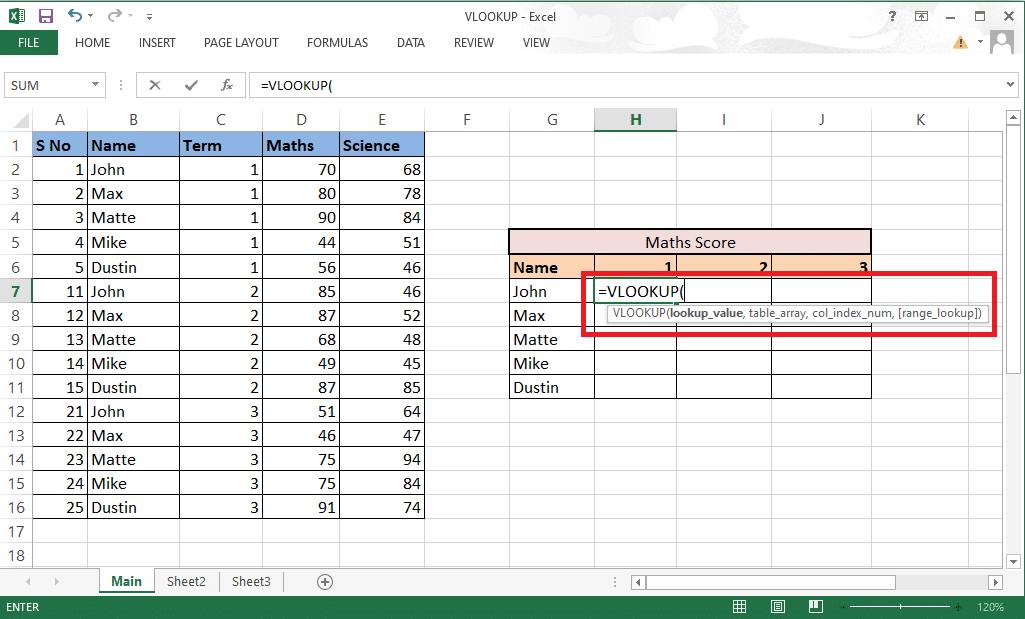
3. lookup_value將包括單元格 G7 和 H6作為參考。 將公式寫為G7&”,”&H6 。
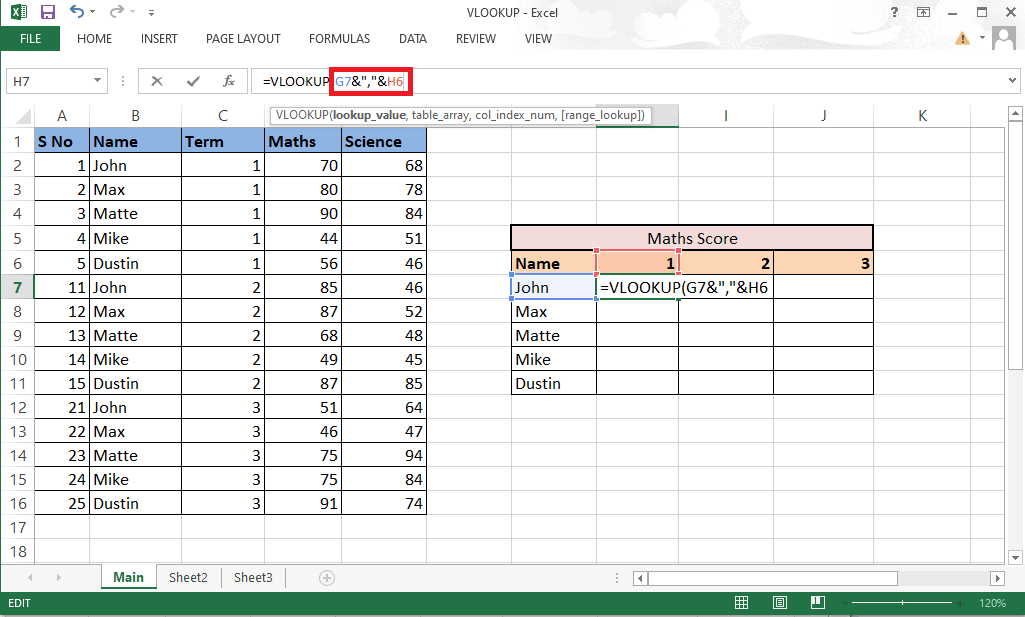
4. 相應地鎖定行和列,因為我們還需要填寫其餘的詳細信息。 按F4鍵鎖定G 列和第 6 行。

5. 鍵入逗號 (,)移動到下一個參數。
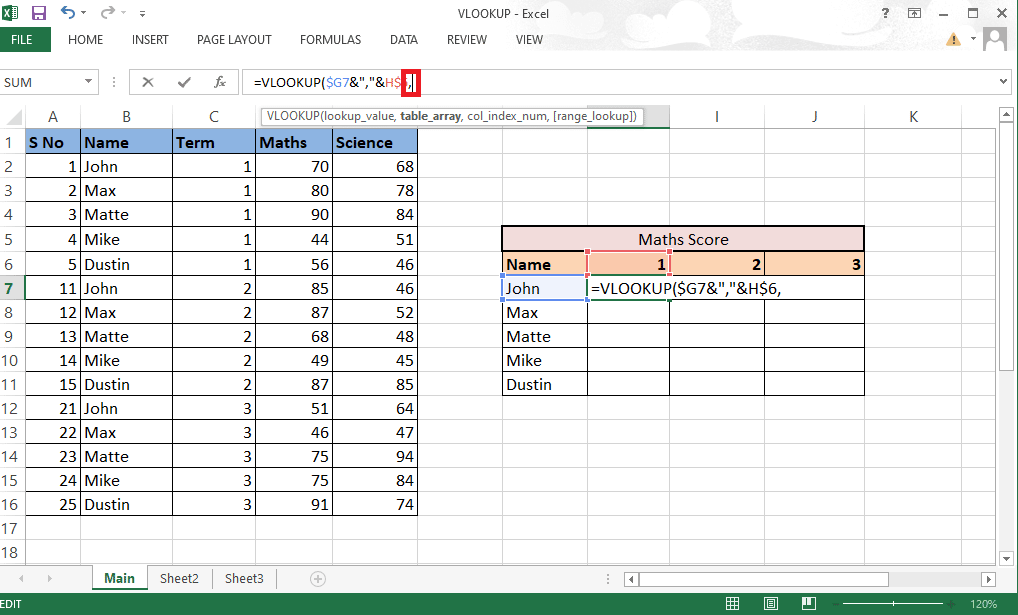
6. 這裡不用table_array,使用CHOOSE函數。
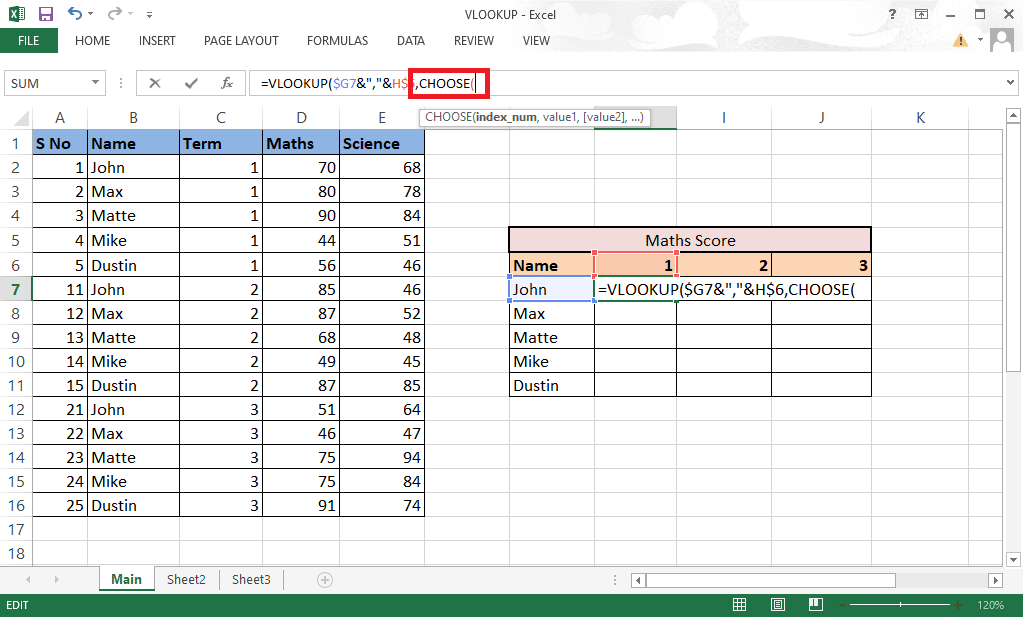
7. 在大括號中鍵入1,2作為index_num以創建組合。
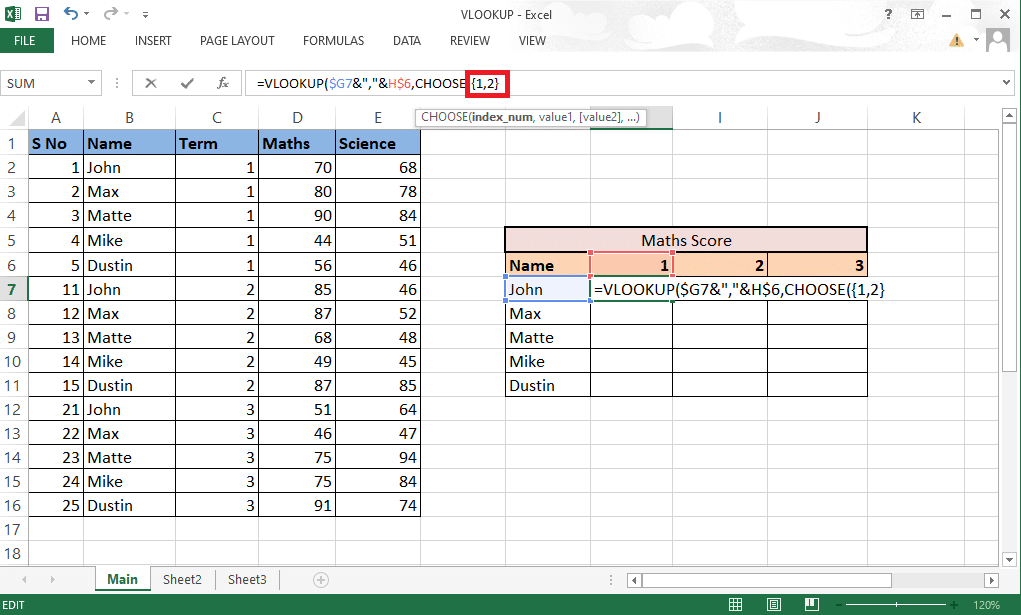
8. 鍵入逗號 (,)以移動到下一個參數value1 。
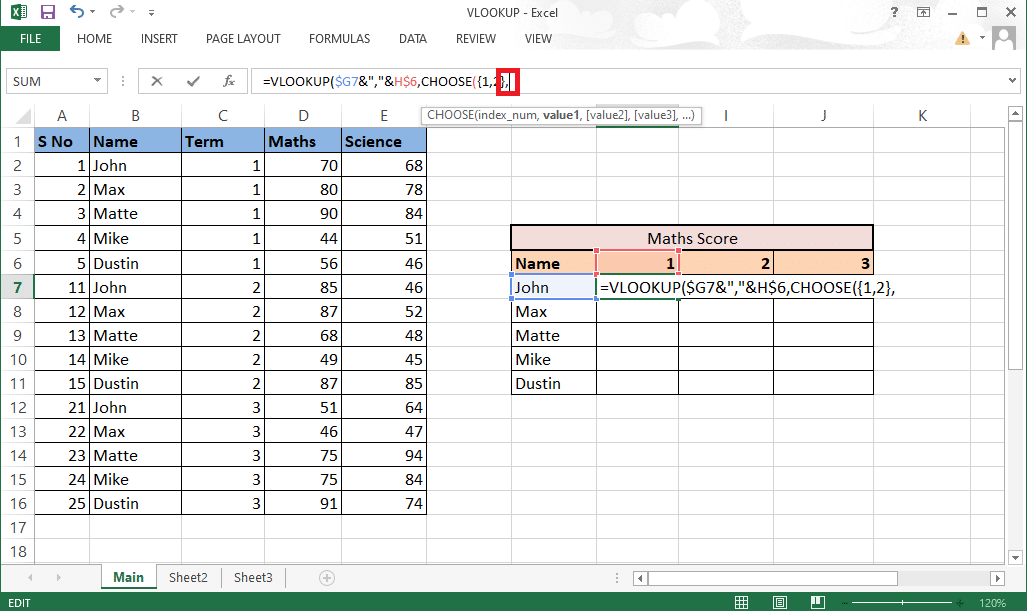
9.選擇將作為名稱列的值 1,然後按F4 鍵鎖定這些值。
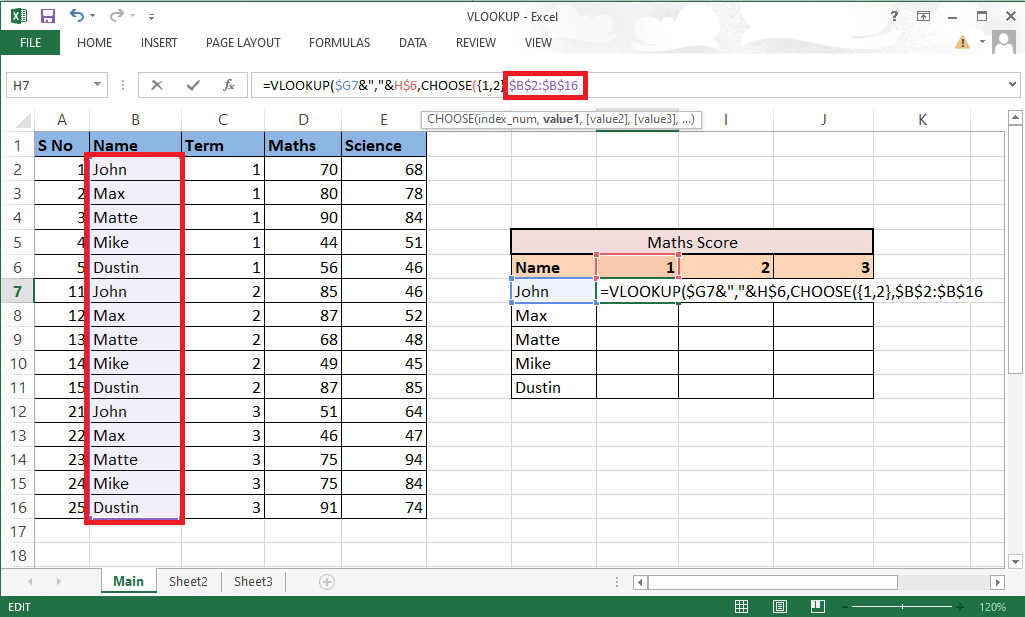
10. 要將value1與下一列合併,請添加帶分隔符( ,) 的與號 (&),然後選擇value2 ,即術語 column 。
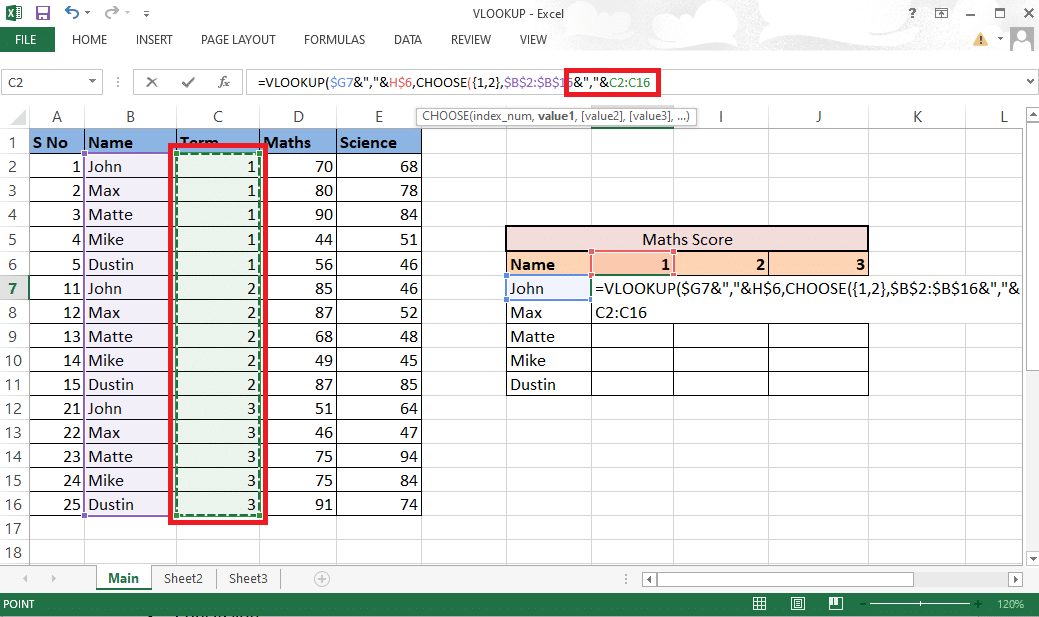
11. 按F4鍵鎖定值並添加逗號 (,)以移動到下一個參數。
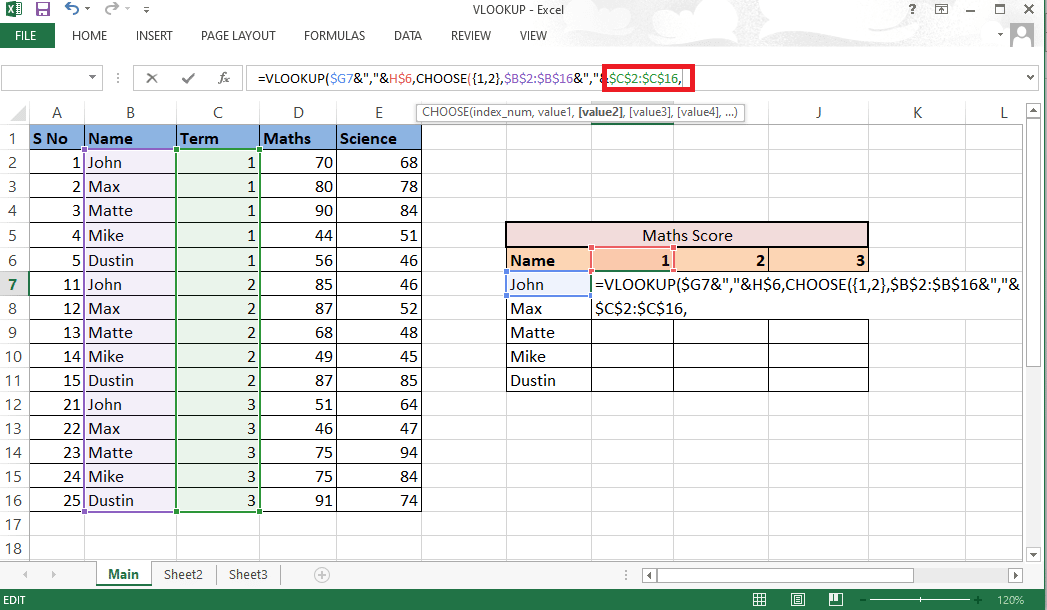
12. 要添加value2,請選擇結果所需的Maths 列,然後按F4鍵鎖定值。
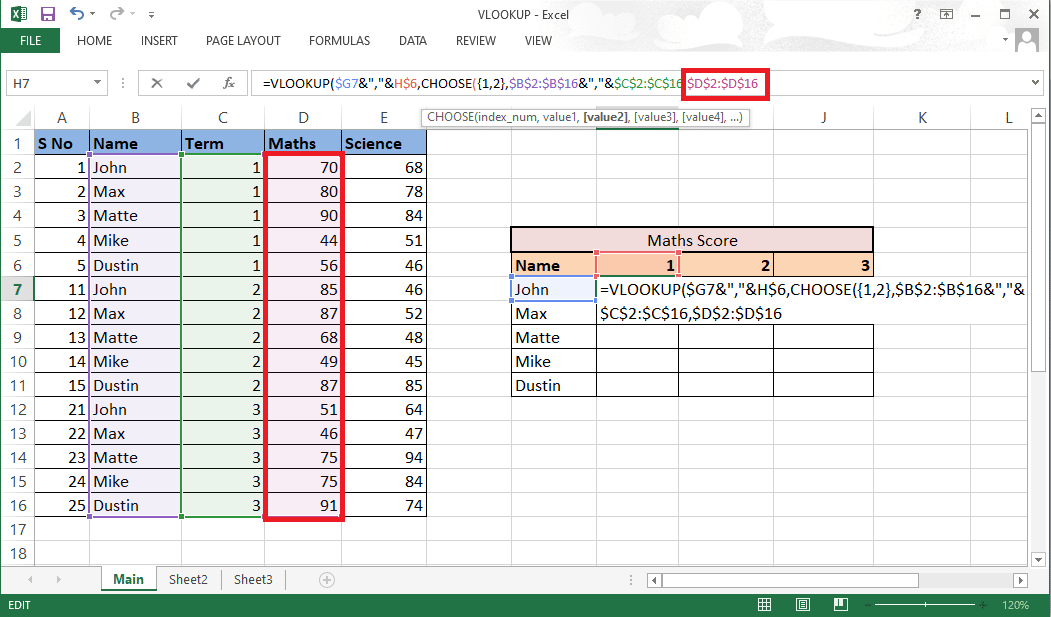
13.關閉括號完成CHOOSE功能。 現在您有了沒有輔助列的table_array 。
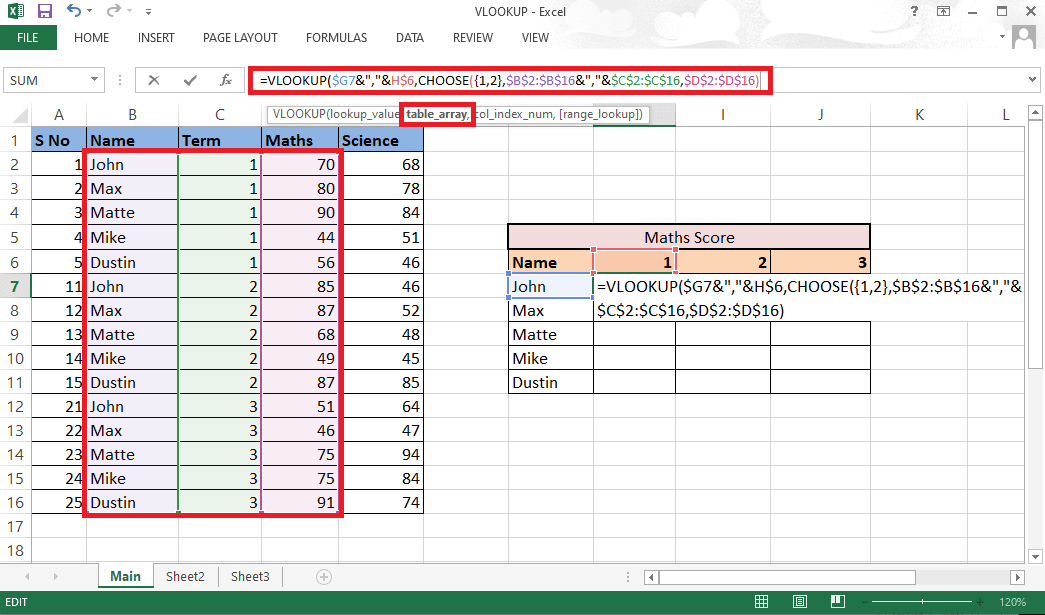
14. 鍵入逗號(,) 並移至col_index_num參數,提及2 ,因為Maths是源列的第 2 列。
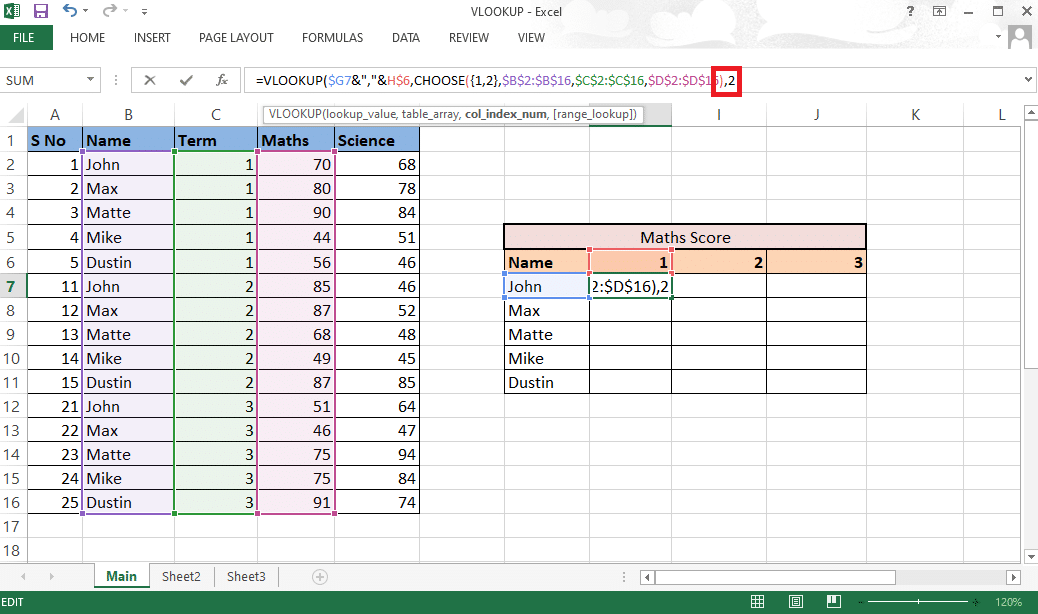
15. 添加逗號(,) 以移動到range_lookup參數並選擇FALSE以獲取準確值。
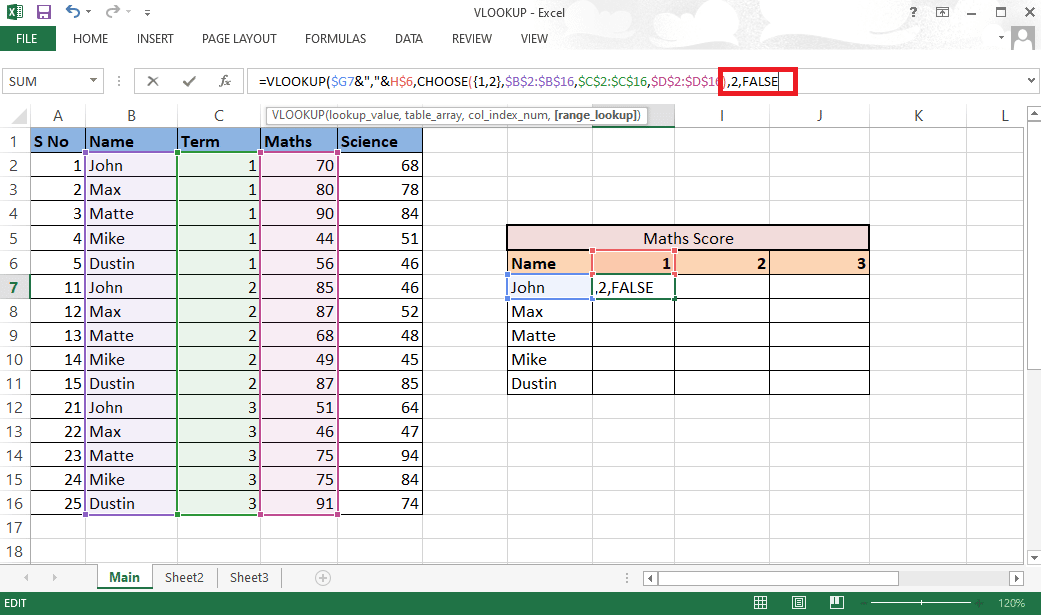
16. 關閉括號並按Ctrl+Shift+Enter得到結果。
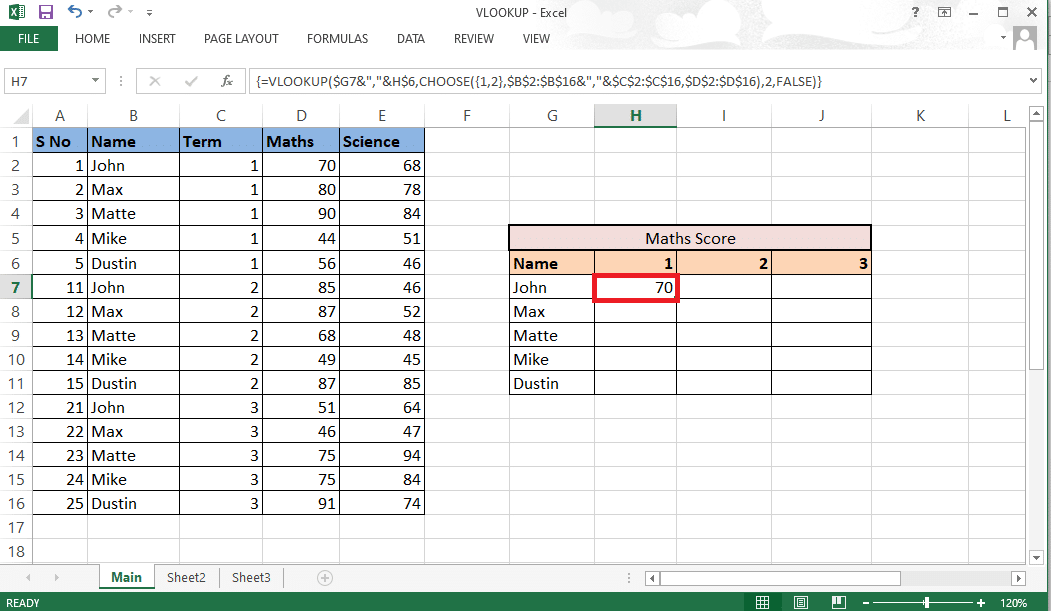
17. 將公式拖過表格,得到完整的結果。
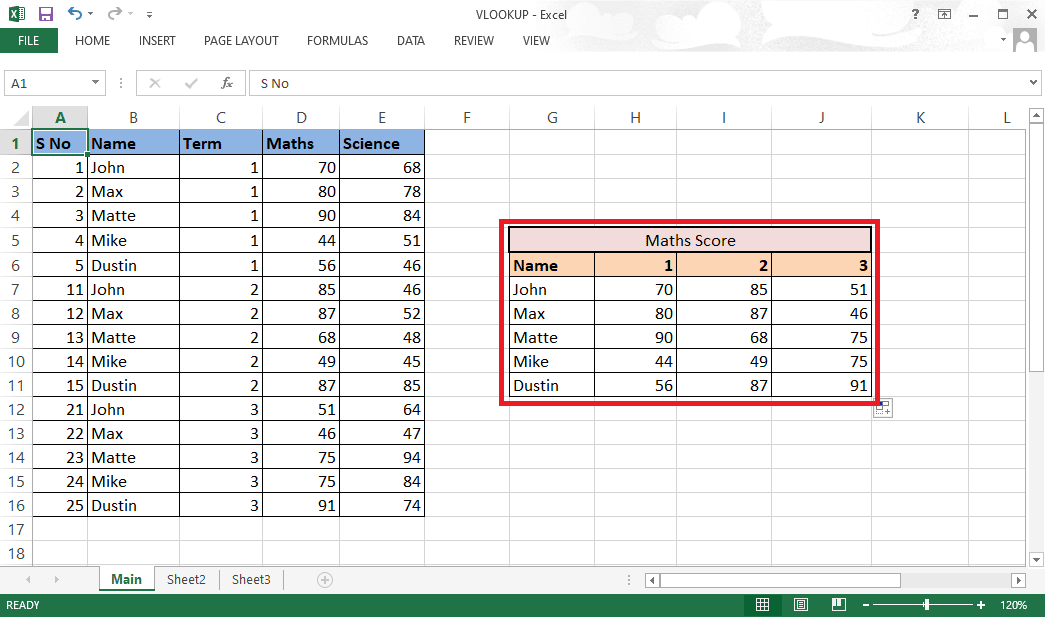
這是使用 CHOOSE 函數對多個條件進行 VLOOKUP 的方法。
常見問題 (FAQ)
Q1。 組合時需要添加分隔符嗎?
答。 當我們在不使用分隔符的情況下進行組合時,我們有可能最終得到不同值的相同組合。 例如,
| 1個 | 2個 | 帶隔板 | 無分隔符 |
| 美國廣播公司 | 123 | 美國廣播公司,123 | abc123 |
| abc1 | 23 | abc1,23 | abc123 |
因此,始終建議使用分隔符以避免此類混淆。
Q2。 是否有必要在數據之間添加輔助列?
答。 不,如果您不想對原始數據進行任何更改,您還可以將輔助列添加到最右邊或最左邊。 但是將它插入列之間使您可以只向表數組添加兩列而不是四列或更多列。 您可以根據自己的方便工作。
推薦:
- 如何在 TikTok 上編輯和保存草稿
- 如何在 Instagram 故事中使用“添加你的貼紙”
- 如何在 Excel 中凍結行和列
- 修復 Excel 在 Windows 10 中打開速度慢的問題
這些是您在使用具有多個條件的 VLOOKUP 時可以暗示的兩種方法。 我們希望本指南對您有所幫助,並且您能夠了解如何使用具有多個條件的 VLOOKUP 和具有多個條件幫助器列的 VLOOKUP。 如果您有任何疑問和建議,請隨時通過下面的評論部分與我們聯繫。 另外,讓我們知道您接下來想了解什麼。
